1第一课(windows)一、鼠标的使用鼠标分为左右键,左键用来执行命令,单击左键可以选定一个项目,双击左键可以打开一个项目;右键用来调命令,指向不同项目单击右键将弹出与该项目有关的命令。二、如何进入资源管理器①指向我的电脑单击右键→点击资源管理器②点开始→程序→附件→资源管理器三、如何选定①单击左键可以选定一个项目(文件、文件夹)②按住CTRL再单击左键,可以选定多个不相邻的文件③按住上档键(SHIFT)可以选定多个相邻的文件。④CTRL+A全选四、如何打开文件①选定文件→双击左键②选定文件→单击右键→打开③选定文件→按回车五、如何删除文件①选定文件→点工具栏上的删除(×)②选定文件→单击右键→点删除③选定文件→按Delete键六、如何创建文件夹选定要建文件夹的位置(如:桌面、我的文档)→点文件菜单→新建→文件夹七、文件夹或文件重命名选定文件夹或文件→单击右键→重命名→输入新名称八、移动文件①选定文件→编辑→剪切→选定目标文件夹→编辑→粘贴②选定文件→击右键→剪切→选定目标文件夹→击右键→粘贴③选定文件→按快捷键CTRL+X→选定目标文件夹→CTRL+V九、复制文件①选定文件→编辑→复制→选定目标文件夹→编辑→粘贴②选定文件→击右键→复制→选定目标文件夹→击右键→点粘贴③选定文件→按快捷键CTRL+C→选定目标文件夹→CTRL+V十、回收站(即是垃圾桶)①还原文件:选定文件→单击右键→还原②清空回收站:指向回收站击右键→点清空回收站2十一、画图、计算器点开始→程序→附件→画图或计算器第二课(常识课)一、桌面背景1、在桌面空白处→单击右键→属性→背景→选择所需背景→或点浏览→找到图片所在的文件夹→选定图片文件→打开→确定二、显示时钟开始→设置→任务栏和开始菜单→显示时钟→确定三、修改日期\时间双击我的电脑→双击控制面板→双击日期\时间→随意修改→确定/或直接双击右下角的时间。四、如何显示输入法指示器双击我的电脑→双击控制面板→双击键盘→输入法区域设置→启动任务栏上的指示器→确定五、添加五笔:同上,点添加→找到五笔→确定。[小键盘不见的时候,单击五笔旁的那支笔→点显示输入状态]六、修改鼠标指针双击我的电脑→双击控制面板→双击鼠标→指针→浏览→选择所需的指针→打开→确定七、添加打印机双击我的电脑→双击控制面板→双击打印机→双击添加打印机→根据向导去完成八、搜索文件点工具栏上的搜索→输入文件名→选择搜索范围→立即搜索九、查看文件夹或文件的大小指向文件或文件夹→单击右键→属性B=字节KB=千字节MB=兆GB=千兆1个英文字母=1B1个汉字=2B1KB=1024B1MB=1024KB1GB=1024MB十、移动磁盘的使用①优盘的插入:将优盘的插入到机箱前面和后面的USB接口中。②复制文件到优盘:选定要复制的文件→右击键→复制→选定优盘→右击键→粘贴。③关闭优盘:双击右下角的优盘图标——拔下或弹出硬件——停止——关闭。十一:播放多媒体:(简单地说多媒体就是将图像、动画、声音和视频技术融为一体的术语)1、必须具备有媒体播放器;如:千千静听(播放CD、MP3、VCD伴音、只听到音乐);暴风影音(可以播放VCD、DVD、可以看到视频)。3第三课(Word基础)一、如何打开word①双击word图标②单击右键→点打开③选定word图标→按回车二、如何退出word①点右上角的×图标②在任务栏上单击右键→点关闭③按Alt+F4④按住shift→点文件菜单里的全部关闭可以关闭所有文档三、如何创建word桌面快捷方式点开始→程序→word→单击右键→发送到→桌面快捷方式四、Word窗口基本结构五、如何找出隐藏的工具①指向工具栏或菜单栏任何一个地方→单击右键→点取隐藏的工具。(常用、格式、表格和边框、绘图)②点视图菜单→工具栏(如果标尺不见了也可在视图里找)六、新建空白文档(Ctrl+N)1、点工具栏上的新建空白文档按钮2、点文件→新建→空白文档→确定七、打开(Ctrl+O)点常用工具栏上的打开或文件菜单里的打开.八、保存(Ctrl+S)点常用工具栏上的保存或文件菜单里的保存→输入文件名→选保存位置→点保存九、密码保存:点工具栏上的保存→输入文件名→选保存位置→点工具→常规选项→输入密码→确定→保存十、撤消或更改密码:打开原文件→文件→另存为→工具→常规选项→删除/输入新密码→保存十一、自选图形:1、插入图形:选择所需图形,指针变成十字架时,按左键拖动。2、图形大小:指针放在小正方形上,出现两边箭头时,按左键拖。3、移动图形;指向图形按左键拖或按移动键↑↓←→;按住ctrl时可以慢移。4、快速复制图形:按住ctrl,指向图形按左键拖动。5、删除图形;选定图形→按delete键或点剪切;也可以点编辑菜单里的清除。。6、给图形添加文字:指向图形单击右键,点添加文字。7、自由旋转:选定图形→点工具上的自由旋转→指针放在小圆上按左键旋转。48、组合图形:按上档键,选定要组合的对象→绘图→组合9、取消组合:选定图形→绘图→取消组合第四课(常规排版)一、如何选定1、把光标放在文本的前面,按左键拖动。2、按shift+方向键(→↓)3、指针放在行的左端指针向右时单击左键,可以选定一行4、ctrl+A全选5、双击可以选定一个词;三击可以选定整段。二、文本的移动、复制。(剪切、复制、粘贴)选定要剪切或复制的内容→点工具栏的剪切或复制→把光标放到要粘贴的位置→点粘贴三、查找与替换把光标放在文本的前面→编辑→查找→输入查找内容→点查找下一处或点替换→输入替换内容→点替换或全部替换四、插入符号:1、在小键盘上单击右键→选择符号类型→点击所需符号(不要时对小键盘单击左键。)2、点插入菜单里的符号→选择所需的符号→点插入①Shift+减号键=破折号②Shift+6=省略号③在英文字符时按Shift+减号键=下划线,也可以点工具栏上的下划线(U)→按空格键(如果空格键按不出来,可以点工具→选项→兼容性→为尾部空格添加下划线→确定)五、中文简繁转换:选定转换的文字→工具→语言→中文简繁转换→选转换方向→确定六、字体格式:1、选定字体然后在格式工具栏上进行编辑。2、选定字体→点格式菜单里的字体→随意设置→确定快捷键:ctrl+“]”字体变大ctrl+“[”字体变小七、上标和下标(32=9H2O)按ctrl+“+”=下标;ctrl+shift+”+”=上标八、段落格式:ctrl+T(按两次)首行缩进两个字:ctrl+Shift+“T”减少缩进行距:ctrl+“1”=一倍ctrl+“2”=两倍ctrl+“5”=1.5倍九、项目符号和编号格式→项目符号和编号→选择编号或自定义→选择编号的样式调整字体和编号位置→确定5十、改页面方向文件→页面设置→纸型→选择方向→确定第五课(特殊排版、页眉页脚的设置)一、文字加边框选定文字→格式→边框和底纹→边框→选择线型、颜色、宽度→应用范围→确定二、文字加底纹选定文字→格式→边框和底纹→底纹→选择颜色→应用范围→确定三、页面边框:格式→边框和底纹→页面边框→选择线型/艺术型边框→确定四、分栏选定要分栏的段落→格式→分栏→选择栏数→确定(要栏长相等的时候,把光标放在文本的结尾→点插入→分隔符→连续→确定)五、首字下沉点格式→首字下沉→下沉→选择字体→下沉行数→距正文的距离→确定六、文字方向:格式→文字方向→选择方向→确定七、插入剪贴画1、点绘图工具栏中的插入剪贴画→选择类型→选择所需的图片→单击右键→插入2、选定图片→单击右键→设置图片格式→点版式→选择环绕方式八、插入艺术字点绘图栏上的插入艺术字,选择一种样式→确定→输入内容选择字体→确定。九、页眉和页脚的设置视图→页眉和页脚→随意设置页眉→点在页眉和页脚间切换→设置页脚(如果要排序,点插入页码,要改变数字格式→点设置页码格式)→关闭十、插入公式、组织结构图:点插入→对象→公式3.0或组织结构图第六课(表格)一、如何创建表格1、点工具栏上的插入表格或点菜单栏上的插入→表格→输入列数与行数→确定2、点常用工具栏中的插入表格→按左键拖动所需的行与列二、如何移动表格1、把光标放在第一个单元格,按回车2、指向左上角十字箭头按左键拖动三、调整表格把指针放在右下角的小正方形上,出现两边箭头按左键拖动四、如何选定6A、表格:单击左上角的十字箭头或点表格→选定→表格B、行:指针放在行的左边,指向右时,单击左键C、列:指针放在列的顶端,出现黑色箭头时,单击左键D、单元格:指针放在单元格的左下角,出现黑色箭头时,单击左键五、如何插入行或列1、选定行或列→点表格菜单里的插入→行或列2、选定行或列→单击右键→点插入→行或列六、在某行后插入行把光标放在该行的最右端→按回车七、如何删除行、列、表格选定要删除的对象→点剪切或表格菜单里的删除八、调整行高指针放在行的下框线上,出现上下箭头时,按左键拖动,按Alt可慢移九、固定行高选定要固定的行→表格→表格属性→行→点指定行高→然后设置行高→确定十、调整列宽指针放在列的右框线上,出现左右键头时,按住左键拖动,按Alt可慢移十一、固定列宽选定固定的列→表格→表格属性→点列→点指定宽度→然后设置宽度→确定十二、平均分布行或列选定要平均分布的行或列→点工具栏的平均分布行或列十三、合并单元格:选定要合并的单元格→点工具栏上的合并单元格十四、拆分单元格把光标放在要拆分的单元格→点工具栏上的拆分单元格→输入行数、列数→确定十五、把单元格边距变为“0”点表格→表格属性→选项→把左右边距变为0→确定十六、绘制斜线表头先调宽做表头的单元格→表格→绘制斜线表头→选择表头样式→输入表头内容→确定十七、单元格的对齐方式选定内容→单击右键→单元格的对齐方式或在表格工具栏上选择第七课(样式、邮件合并的使用)一、如何创建新样式格式→样式→点新建→输入样式名称→点格式→随意设置字体与段落的格式→7确定→关闭二、向导的应用点文件→新建→其它文档→选择所需的向导→点确定→然后根据提示去完成三、页面设置文件→页面设置→页边距→设置上下左右的页边距→纸型→确认纸张的大小和页面的方向→确定四、打印文件→打印→确认页面范围→打印份数→确定五、邮件合并1、邮件合并的两个条件。A、主文档:即邮件中那些固定不变的文字、表格图片、公式等组成的文档。B、数据源:即邮件中那些发生变化的数据的表格文档。2、邮件合并。A、创建主文档。单击常用工具栏中的新建空的文档。在此空的文档中录入主文档内容邮件中那些固定不变的文字、表格、图片、公式等。再点工具→邮件合并→创建→选择一种邮件类型(套用信函)→活动窗口。B、建立数据源:①单击数据源框下的获取数据→建立数据源。②修改域名:删除不必要的域名以及添加没有的域名→确定。③保存数据源(选择保存的位置,输入文件名→保存)④编辑数据源(录入具体记录→单击“新增”增加记录→确定。3、插入合并域A、将光标移动到主文档中要插入合并域的地方。B、单击邮件合并工具档中的“插入合并域”选择相对应的域。4、合并数据源:点邮件合并工具栏中的合并选项→合并。Excel第八课一、设置新工作薄内的工作表数点工具菜单里的选项→常规→随意设置→确定二、工作表界面的设置工具→选项→视图→窗口选项→除公式外其余部分要“√”→确定三、插入工作表1、点插入菜单的里的工作表2、在任意一个标签上单击右键→点插入四、删除工作表81、指向标签单击右键点删除2、选定标签→点编辑菜单里的删除工作表五、工作表重命名1、双击工作表标签→变黑色时输入名称2、在标签上单击右键→点重命名→输入名称六、文本换行按Alt+回车七、修改单元格内容1、双击该单元格2、选定该单元格→在编辑栏上修改八、填充相同的数据或文本1、输入文本或数据→复选→再选定要填充的区域→编辑→填充→选择方向2、输入文本或数据→复选→把光标放在单元格的右下角→变黑色十字架时按左键拖动九、填充序列输入开始的前两个数→复选→指针放在单元格的右下角→出现黑色十字形时按左键拖动十、自定义序列工具→选项→自定义序列→新序列→输入序列(输一次按一次回车)→添加→确定十一、给数据加货币符号选定数据→点工
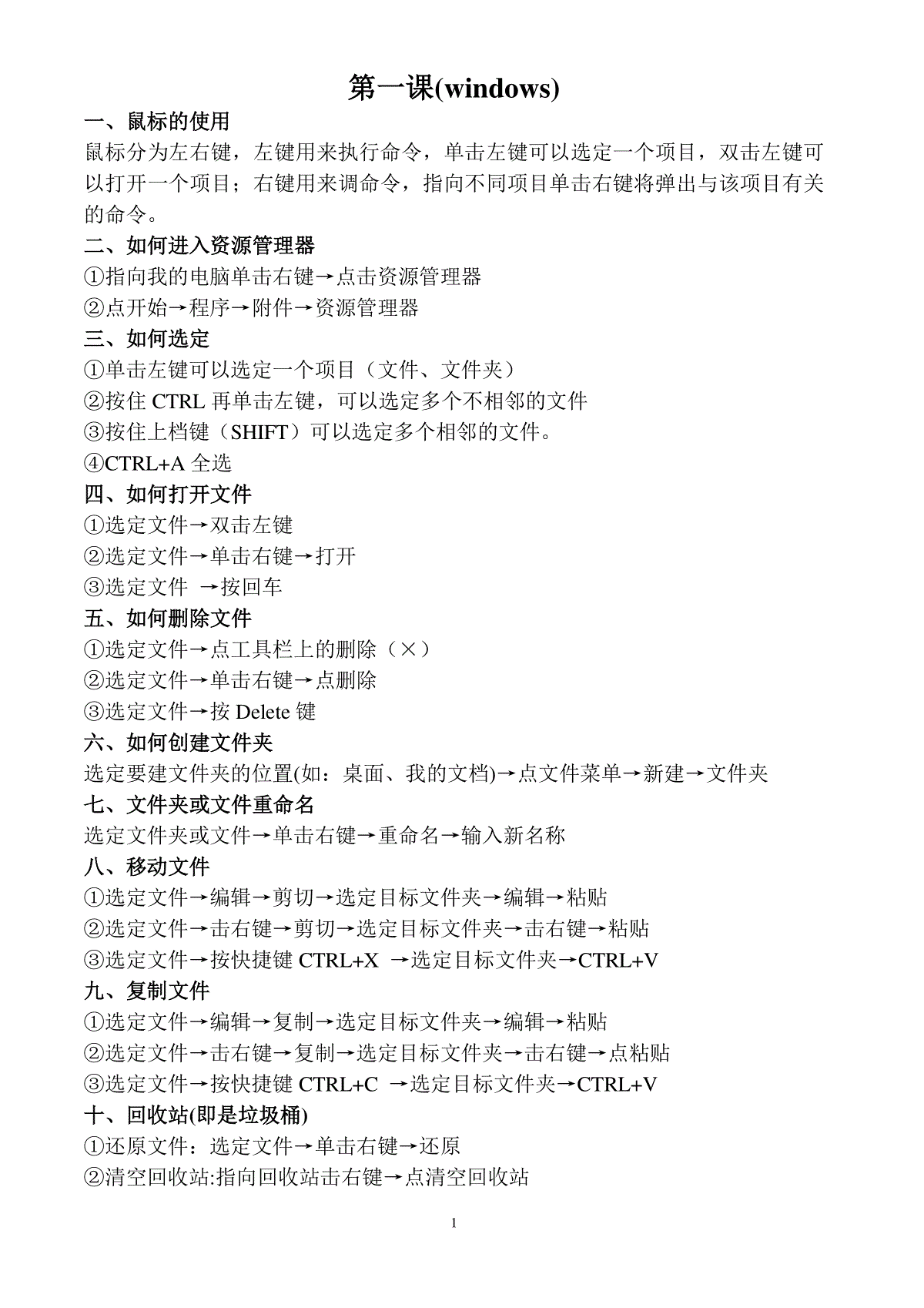
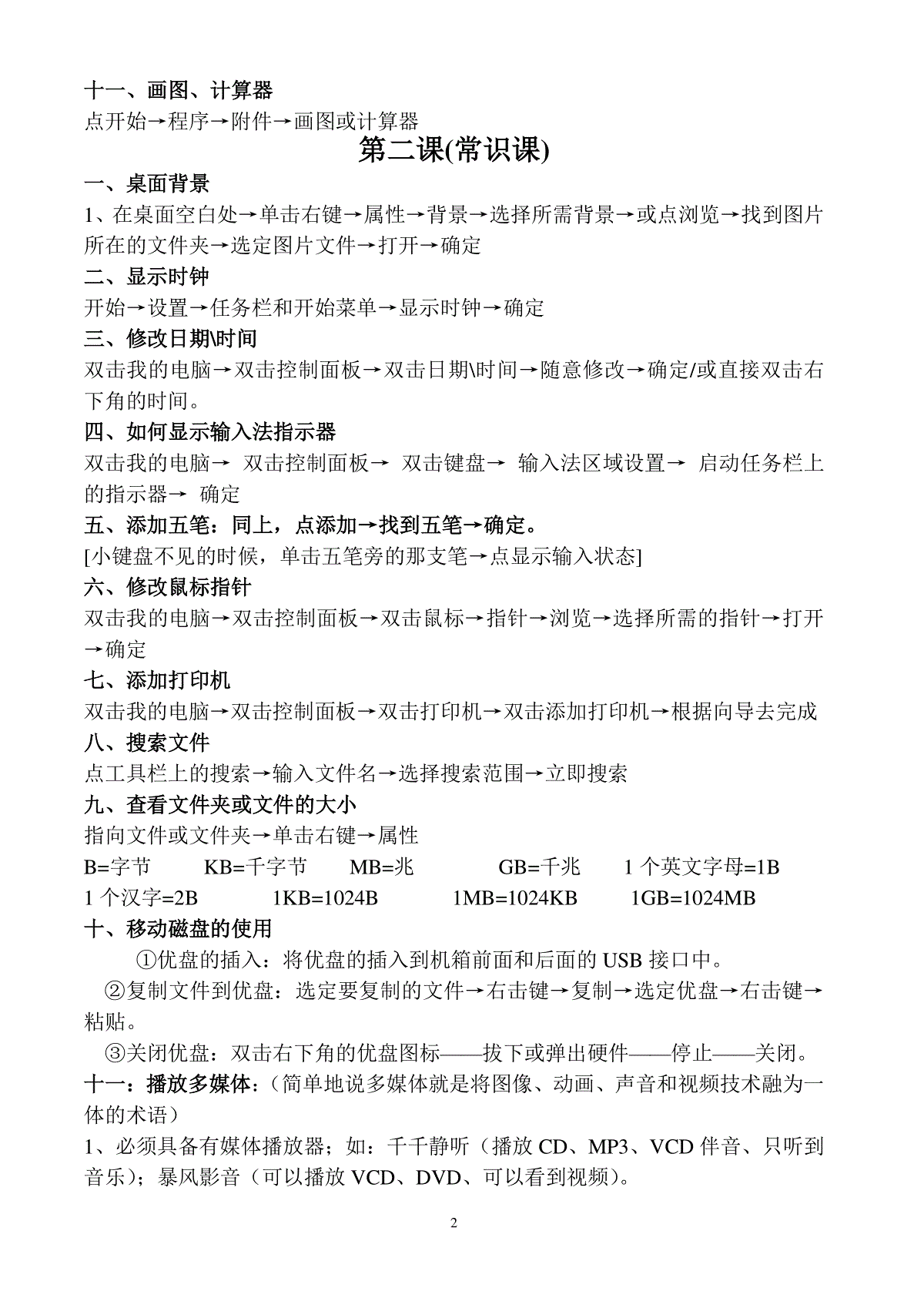

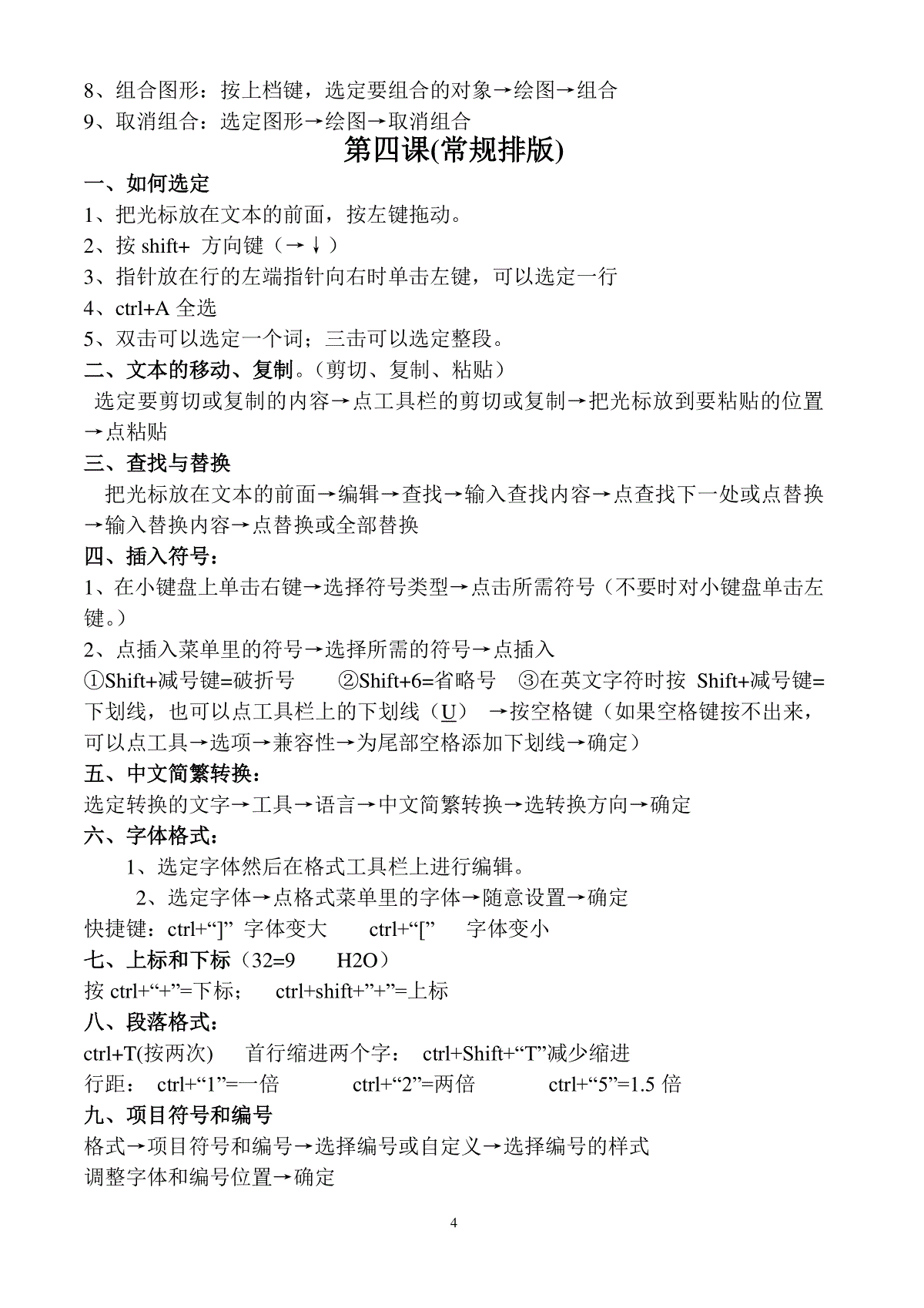
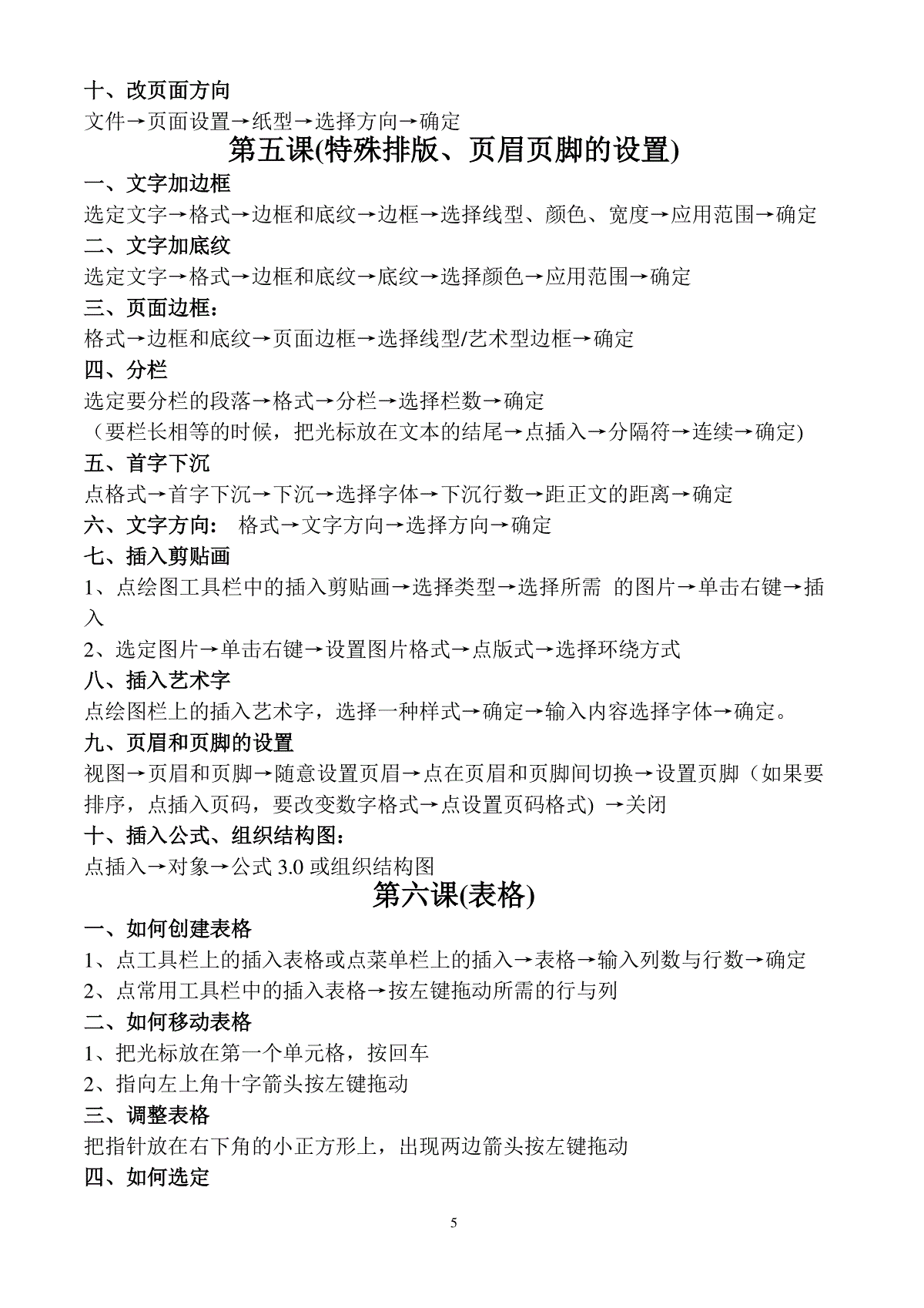
 三七文档所有资源均是用户自行上传分享,仅供网友学习交流,未经上传用户书面授权,请勿作他用。
三七文档所有资源均是用户自行上传分享,仅供网友学习交流,未经上传用户书面授权,请勿作他用。
本文标题:办公文秘培训教案
链接地址:https://www.777doc.com/doc-840952 .html